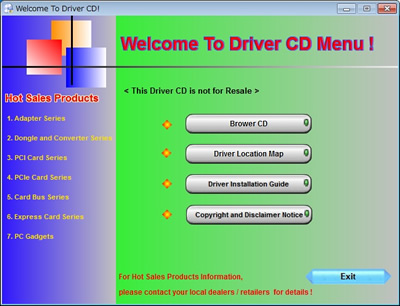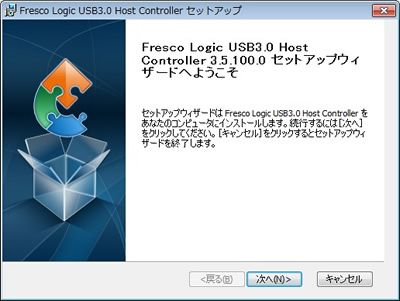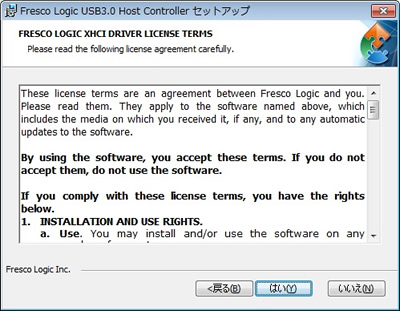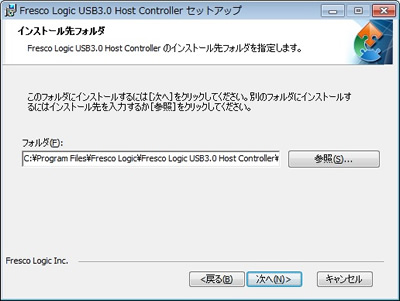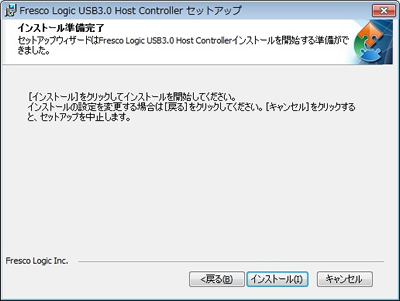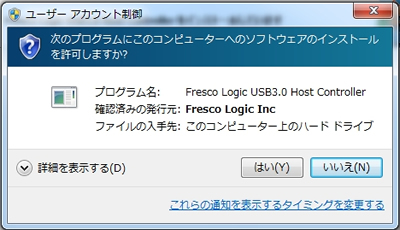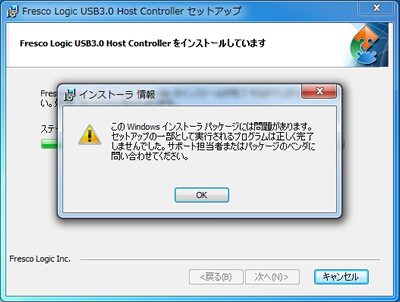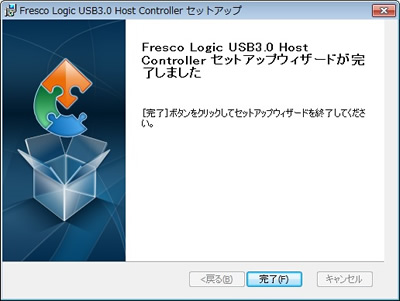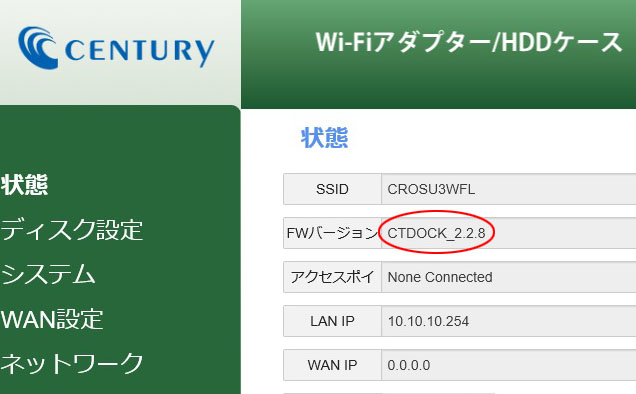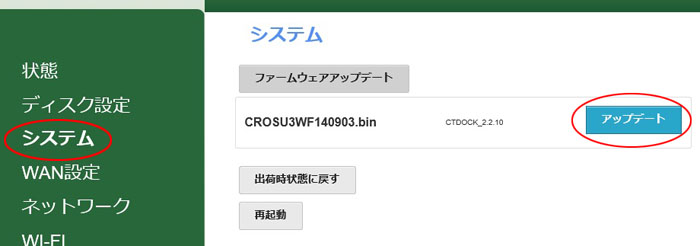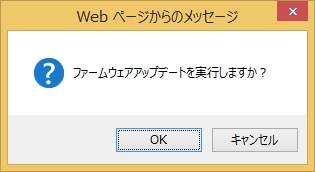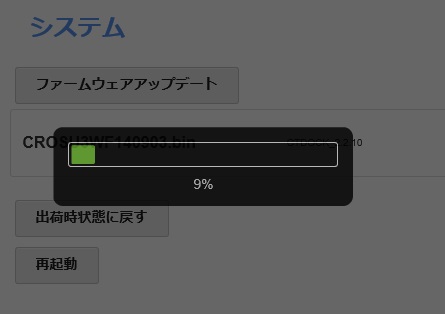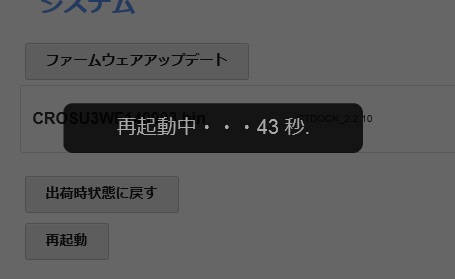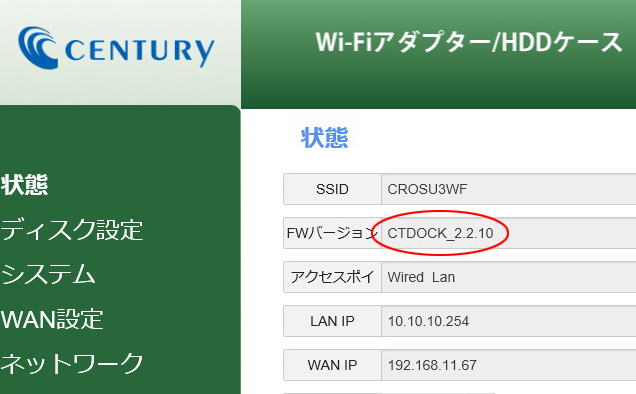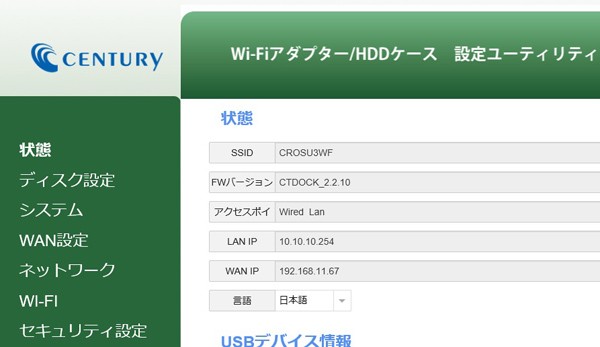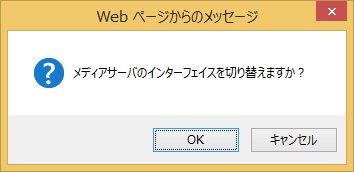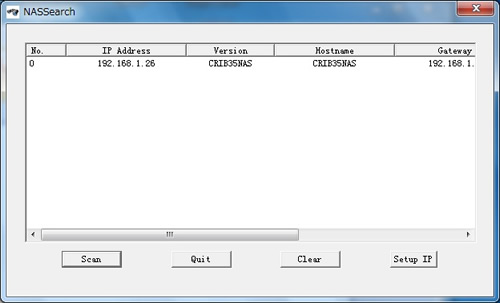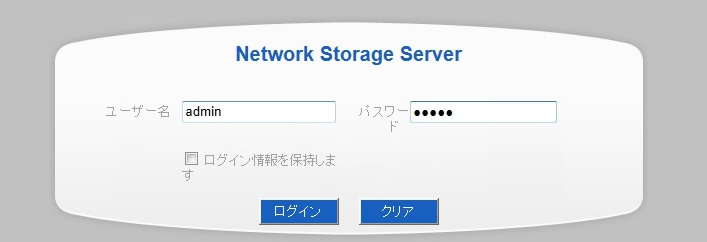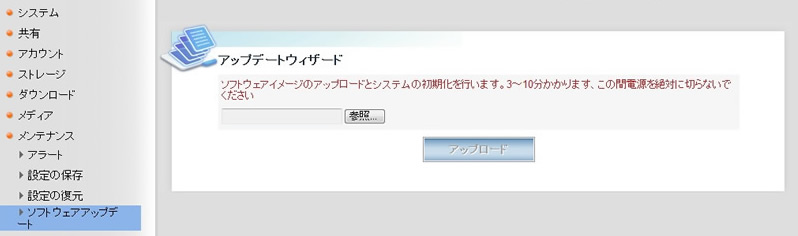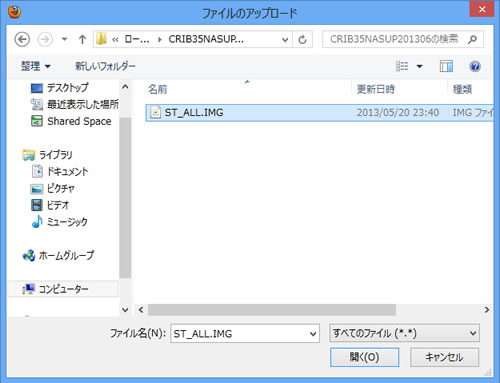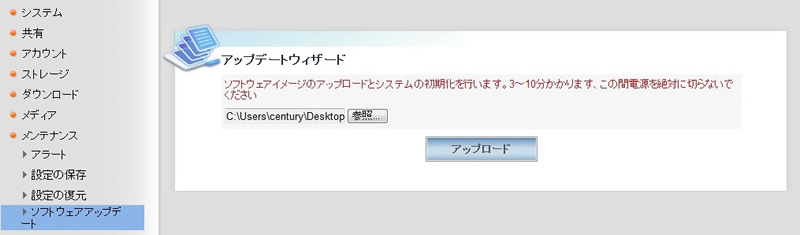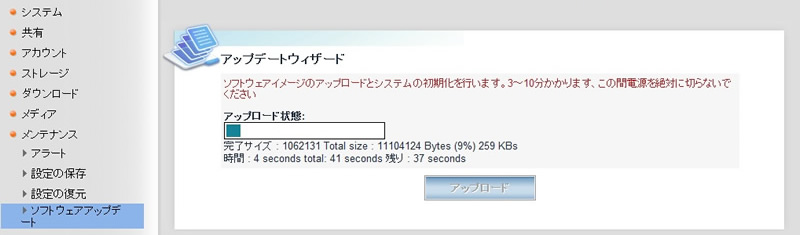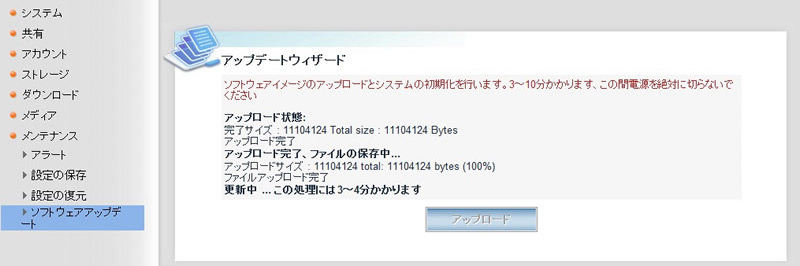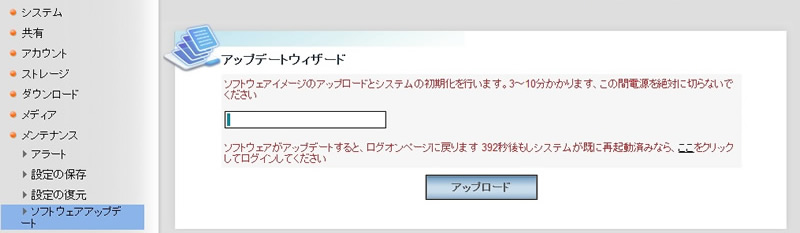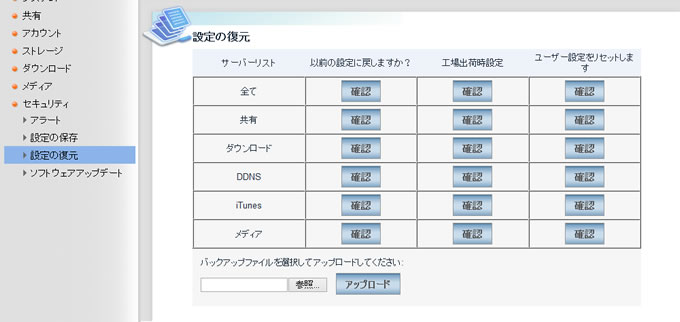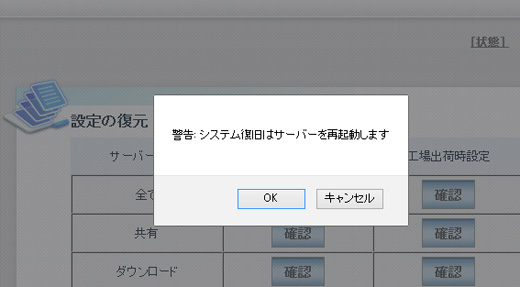アップデートプログラム対応製品:KD25/35HS1T3
| 登録日 | 形式 | サイズ | ファイル名 |
| 2014/06/11 | ZIP形式 | 1.1MB | KD25_35HS1T3_2.32.6.zip |
※アップデートには認識可能なSATA HDDとファイルコピーの為のパソコンが必要です。
■修正内容
ファームウェア修正
Ver2.32.6
・コピー時の安定性向上。
・コピー元ディスクよりも、容量が小さいディスクへのコピーが可能になりました。
※コピー領域がWhole HDD(HDD全体)の時のみ可能。(設定項目6.Setup→6.1Copy Area→Whole HDD)
※コピー開始時に「HDD Too Small! Continue Copy?」と表示されますので、OKを押すとコピーが開始されます。
※すべてのデータがコピーされるとは限りません。
■準備するもの
・KD25/35HS1T3本体
・空のSATA HDD(フォーマットしてアップデートを行う為、HDD内のデータは全て消えてしまいます)
・HDDをパソコンに接続する為の機器(裸族の頭等のUSB接続キット等)
・ファイルをコピーするためのパソコン環境
アップデート方法
- アップデートに使用するHDDをKD25/35HS1T3に接続し、KD25/35HS1T3の電源をオンにします。
- 「Utility」→「System Info.」と選択し、OKボタンを押すと現在のファームウェアのバージョンが表示されます。
※2.32.6以上であれば本アップデート作業は必要ありません。 - 「Utility」→「Update System」→「Create Update HDD」と選択し、OKボタンを押すと、「confirm ?」と表示されますので、さらにOKボタンを押すとHDDのフォーマットが開始されます。
【注意!】HDD内のデータは全て消去されてしまいますので、必要なデータがある場合は予めバックアップを取ってください。 - フォーマットが終わると「FORMAT complete!」と表示されますので、KD25/35HS1T3の電源をオフにして、HDDをパソコンに接続します。
(USB接続キットや、パソコンに直接内蔵する等、パソコンからHDDへアクセスできる状態にします) - ダウンロードしたZIPファイルを解凍すると、KD25_35HS1T3.BINというファイルが作成されます。
このファイルをHDDのroot直下にコピーします。(フォルダ等の中には入れないでください) - パソコンをシャットダウンしてHDDを取り外します。
- HDDをKD25/35HS1T3に接続し、KD25/35HS1T3の電源をオンにします。
- 「Utility」→「Update System」→「Update BIOS」を選択します。
- 自動的にアップデートが行われます。「TURN OFF, WAIT 5 Second, TURN ON」と表示が出たらKD25/35HS1T3の電源をオフにします。
- 5秒後に再度電源をONにして「Utility」→「System Info」と選択し、ファームウェアのバージョンが2.32.6になっている事を確認してください。
- KD25/35HS1T3の電源をオフにして、HDDを取り外します。
これでアップデート作業は完了となります。
アップデートができない場合、弊社にてお預かりしての作業も可能です。
(送料のみご負担となり、作業料金は頂きません)
ご依頼の際は弊社サポートセンターまでご連絡を頂きますようお願い申し上げます。
※記載の会社名・製品名は一般に各社の商標もしくは登録商標です。